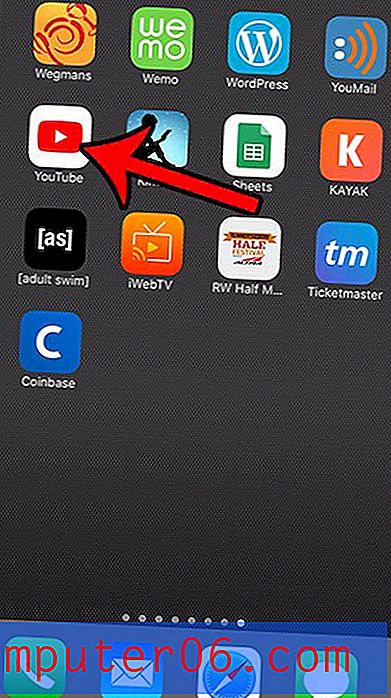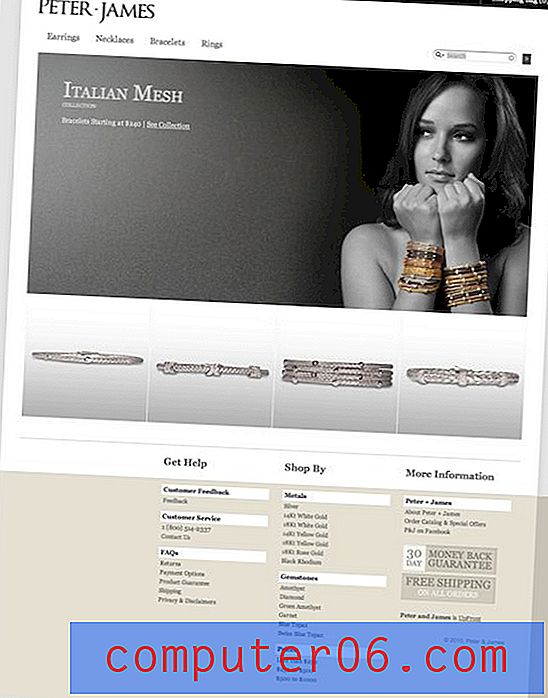İPhone 5'de Pil Yüzdesi Nasıl Görüntülenir
Son güncelleme: 14 Aralık 2016
İPhone 5'inizde ne kadar pil kaldığını bilmek çok önemlidir ve cihazdaki varsayılan ayar iPhone 5 pil yüzdesini görüntü olarak gösterecektir. Ancak kalan pilin bu varsayılan simge görünümü biraz belirsiz olabilir. Neyse ki, cihazınızda etkinleştirebileceğiniz ve bildirim çubuğunuzdaki pil simgesinin solundaki yüzdeyi gösterecek bir ayar var. Bu, uygun şekilde planlayabilmeniz için ne kadar pil ömrünün kaldığına dair çok daha spesifik bir gösterge sağlayacaktır.
Aşağıdaki adım serimiz, iPhone 5 veya 5'lerde pil yüzdesinin nasıl gösterileceğini açıklayacaktır. Listelenen ilk yöntem iOS 9 veya iOS 10 kullanan iPhone modellerinde çalışacaktır. İPhone'unuz iOS 6 gibi daha eski bir iOS sürümü kullanıyorsa, bu makalenin bu bölümüne gitmek için burayı tıklayabilirsiniz.
İOS 9 veya iOS 10'da bir iPhone 5'in Pil Yüzdesini Açma
Bu bölümdeki adımlar, cihazınız iOS 9'a güncellendiğinde iPhone'unuzdaki pil yüzdesini göstermenizi sağlayacaktır. Bu adımlar iPhone'unuzda çalışmıyorsa, iOS'un farklı bir sürümünü kullanıyor olabilirsiniz. İPhone'unuz iOS 6 kullanıyorsa pil yüzdesini nasıl görebileceğinizi görmek için biraz daha aşağı ilerleyebilirsiniz.
1. Adım: Ayarlar'ı açın.
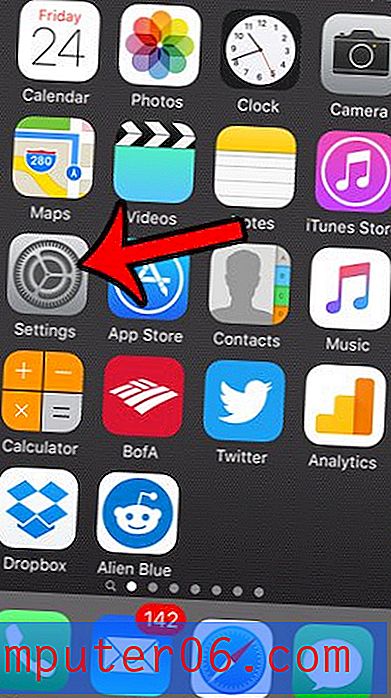
Adım 2: Aşağı kaydırın ve Pil seçeneğini seçin.
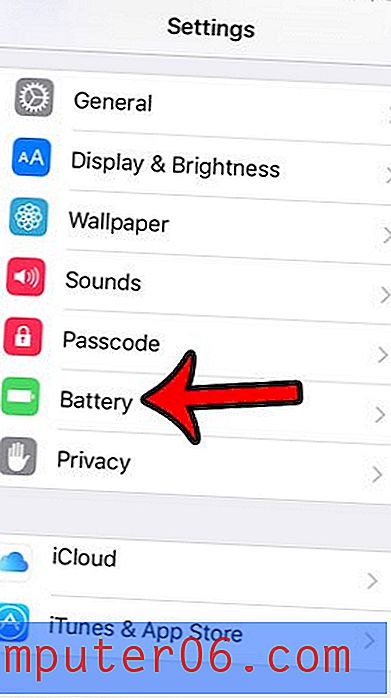
Adım 3: Pil Yüzdesi seçeneğini açın. Şimdi iPhone 5 pil yüzdesini ekranın sağ üst köşesinde sayısal bir değer olarak görmelisiniz.
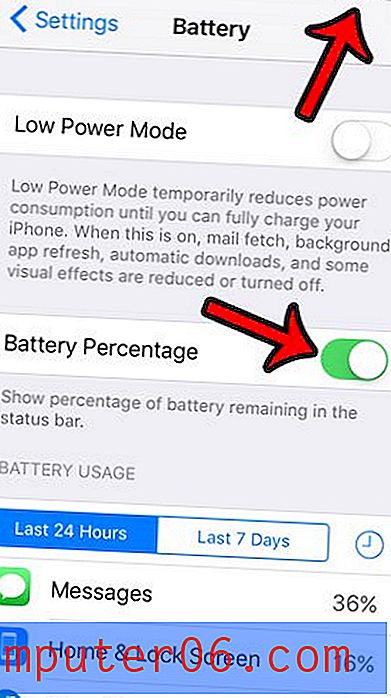
Özet - iPhone 5 veya iPhone 5S'ye pil yüzdesi nasıl yerleştirilir
- Ayarlar simgesine dokunun.
- Pil seçeneğini seçin.
- Pil Yüzdesi'nin sağındaki düğmeye dokunun.
İOS 6'da iPhone 5'inizdeki Pil Yüzdesini Gösterme
IPhone 5'in pil ömrü çok iyi olsa da, cihazın kullanılabilirliği ve rahatlığı muhtemelen gün boyunca yoğun bir şekilde kullanacağınız anlamına geliyor. Ağır kullanım, pili daha hızlı tüketir ve sonuç olarak, tüm günü ücretsiz olarak evden uzaklaştıramayabilirsiniz. Böylece, pil yüzdesini görüntüleyerek, telefonun eve dönüş yolculuğunuz için yeterli ücrete sahip olması için ne zaman video izlemeyi veya Web'e göz atmayı bırakmanız gerektiği konusunda iyi bir fikir edinebilirsiniz.
Arabanızda bırakabileceğiniz bir USB'den Lightning kablosuna veya araç adaptörüne sahip olmak, iPhone'unuzu şarj etmeden genellikle bir gün boyunca geçemediğinizi fark ederseniz inanılmaz derecede yararlıdır.
Adım 1: Ayarlar simgesine dokunun.
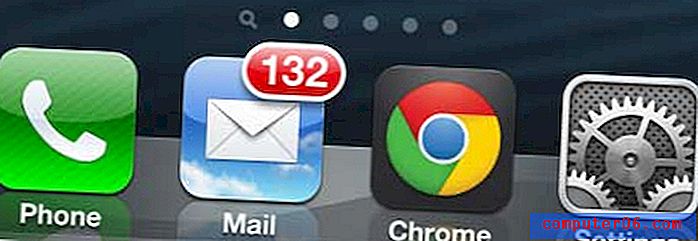
2. Adım: Genel seçeneğine dokunun. Menü ekranın üst kısmında Ayarlar demezse, Genel düğmesini bulabilmek için Ayarlar menüsünün ana sayfasına geri dönmek için ekranın sol üst köşesindeki gezinme oklarını kullanmanız gerekir.
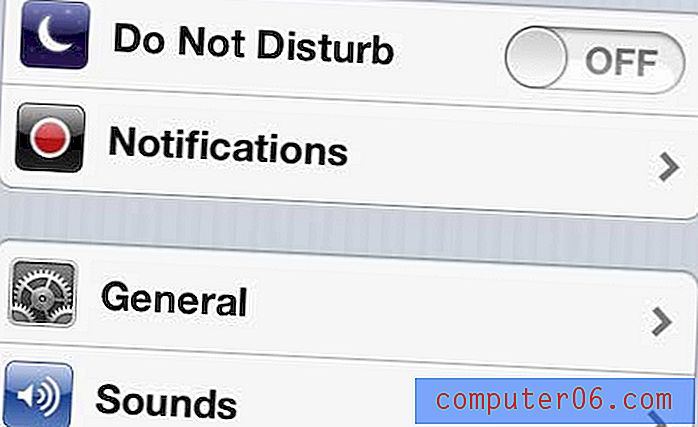
Adım 3: Ekranın üst kısmındaki Kullanım seçeneğine basın.
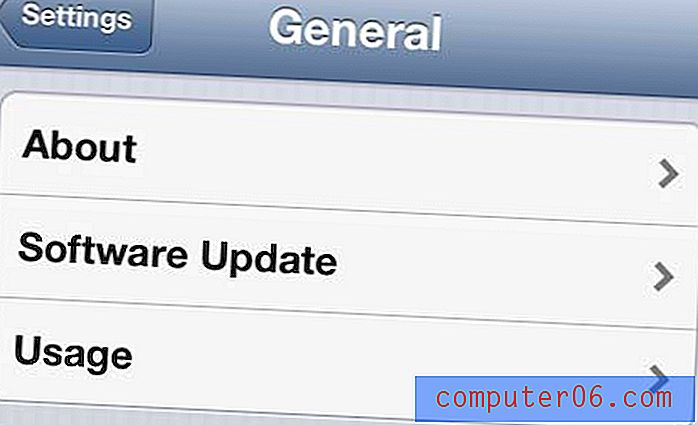
Adım 4: Pil Yüzdesi seçeneğini görene kadar bu menünün en altına gidin, ardından Açık olarak değiştirmek için sağındaki düğmeye basın.
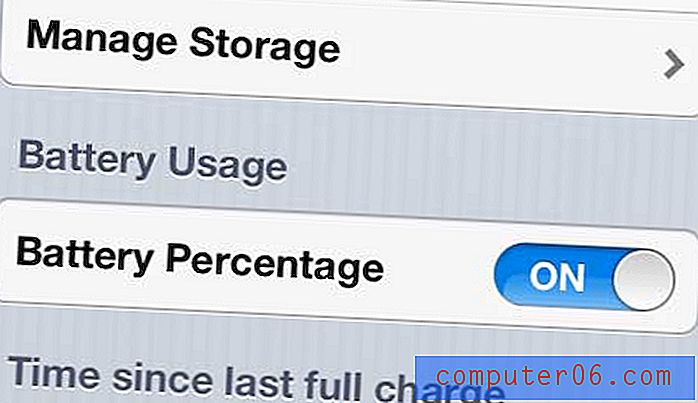
Daha sonra bu yüzdeyi göstermekten hoşlanmamaya karar verirseniz, bu menüye dönmek için her zaman bu talimatları izleyebilir ve Kapalı yazması için tekrar Açık düğmesine basabilirsiniz.
Bu makaledeki adımlar bir iPhone 5 için özel olarak yazılmış olsa da, iPhone 5'lerde veya iOS 6 veya iOS 9 işletim sistemini kullanan herhangi bir iPhone modelindeki pil yüzdesini görmek için bu yöntemi de kullanabilirsiniz.
Mesajlar uygulamasında yazım hatalarını otomatik olarak düzelten Otomatik Düzeltme seçeneğini beğenmediniz mi? Bu özelliği kapatmak için bu makaledeki talimatları uygulayabilirsiniz.